联想小新pro可以装win7系统吗(联想pro笔记本win7怎么系统重装)
发布时间:2024-08-16 14:23:35
联想小新pro可以装win7系统吗?
很多用户对 Windows 10 的操作习惯感到不适应,或者因为软件兼容性问题,想要在联想小新Pro 13上安装 Windows 7 系统。当然可以啦!虽然这款笔记本默认预装的是 Windows 10,但通过一些调整和设置,你仍然可以成功安装 Windows 7。不过,由于这款笔记本采用了较新的硬件,可能在驱动支持和安装过程中会遇到一些挑战,因此在动手之前了解相关步骤和注意事项非常重要。下面一起看看联想pro笔记本win7怎么系统重装吧。

一、重装系统的工具
1、电脑型号:联想小新pro13
2、系统版本:win7企业版
3、装机工具:电脑店u盘启动盘制作工具(点击红字下载)
二、重装系统的准备工作
1、合适的U盘:选择一款容量足够的 U 盘,通常至少需要 8GB 或更大容量,以便存储操作系统安装文件。另外,请确保 U 盘是空的,或者已经备份了其中的数据。
2、U盘格式化:在开始制作 U 盘启动盘之前,请先对 U 盘进行格式化。请注意,这将清除 U 盘上的所有数据,因此务必提前备份重要文件。
3、下载官方ISO文件:从官方来源下载操作系统的ISO文件。不要使用来历不明的或修改过的文件,以免引入潜在的风险。
如何下载呢?这里小编给大家提供一个简单的方法:搜索【msdn】并进入其网站,在栏目中展开【操作系统】,选择需要下载的系统版本,点击【详细信息】,复制其下载链接,打开下载软件即可自动下载。
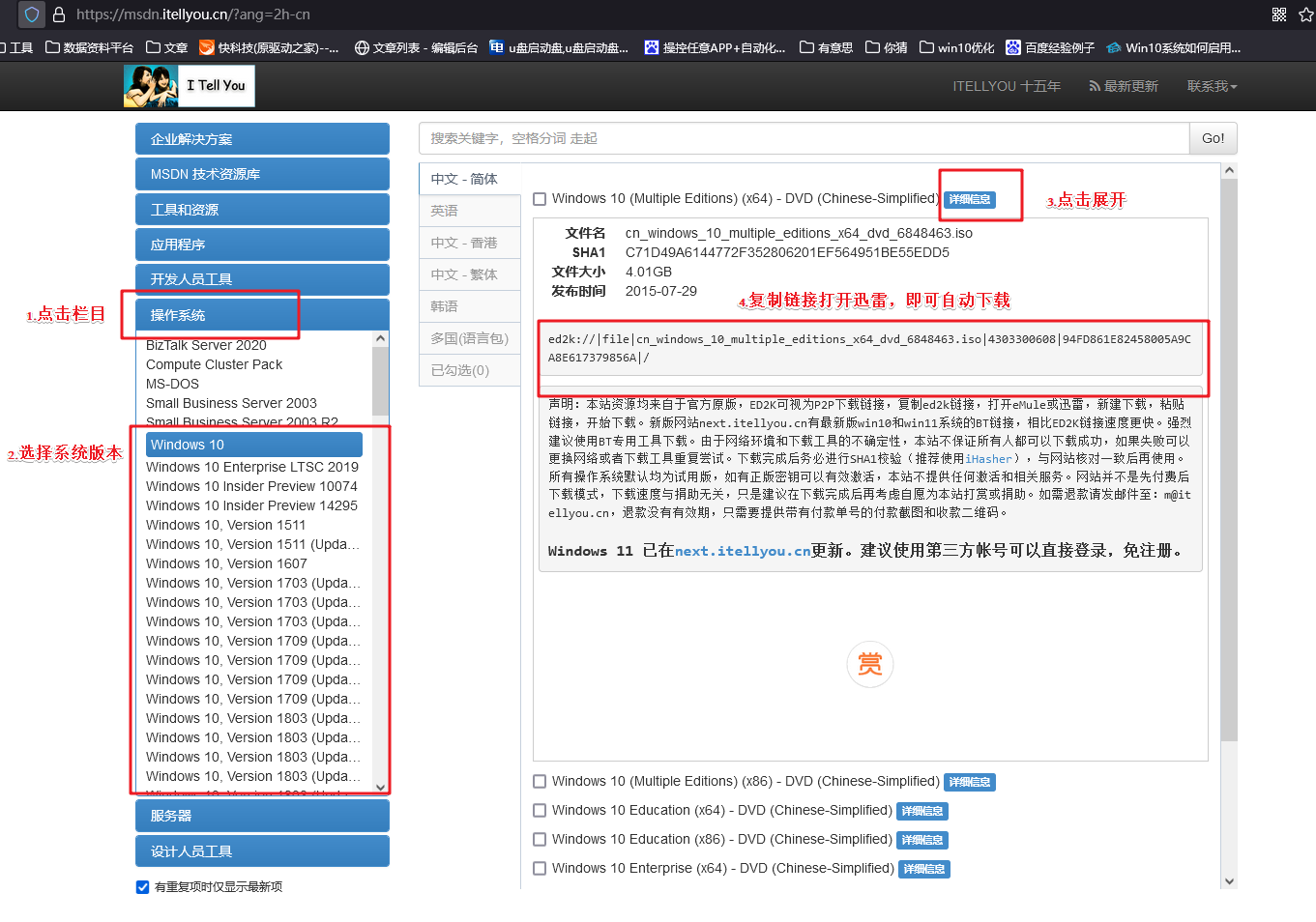
三、重装系统的操作教程
1、制作u盘启动盘
a. 百度搜索【电脑店】进入官网,将栏目切换到【下载中心】,点击【立即下载】,即可下载 u盘启动盘制作工具。
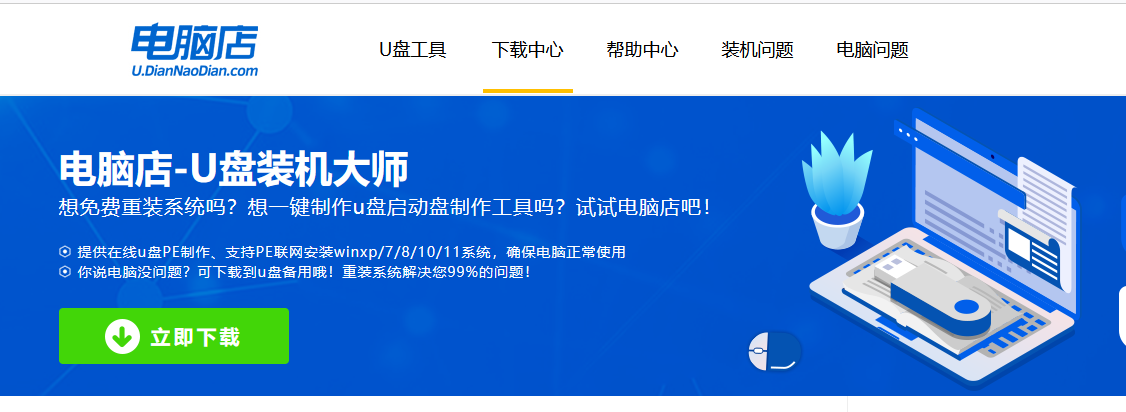
b. 下载之后解压,插入一个8G以上的u盘,双击打开电脑店的程序。
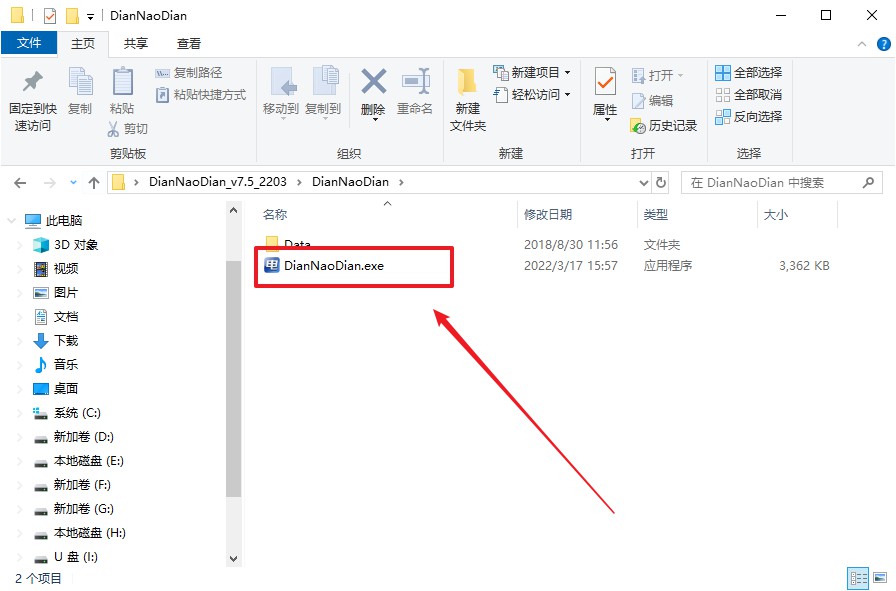
c. 工具会自动识别u盘,默认【启动模式】和【分区格式】,点击【全新制作】。
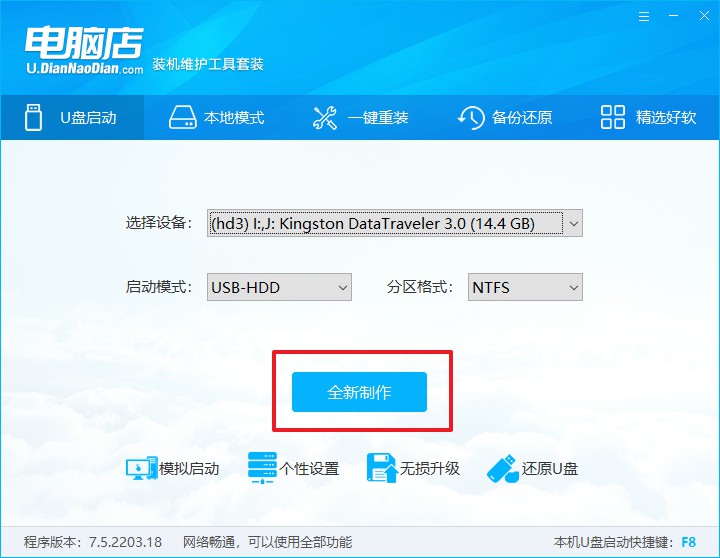
d. 等待制作,完成后会有提示框提示。
2、设置u盘启动
a.在电脑店官网首页可查询u盘启动快捷键,接下来的操作中会用到。
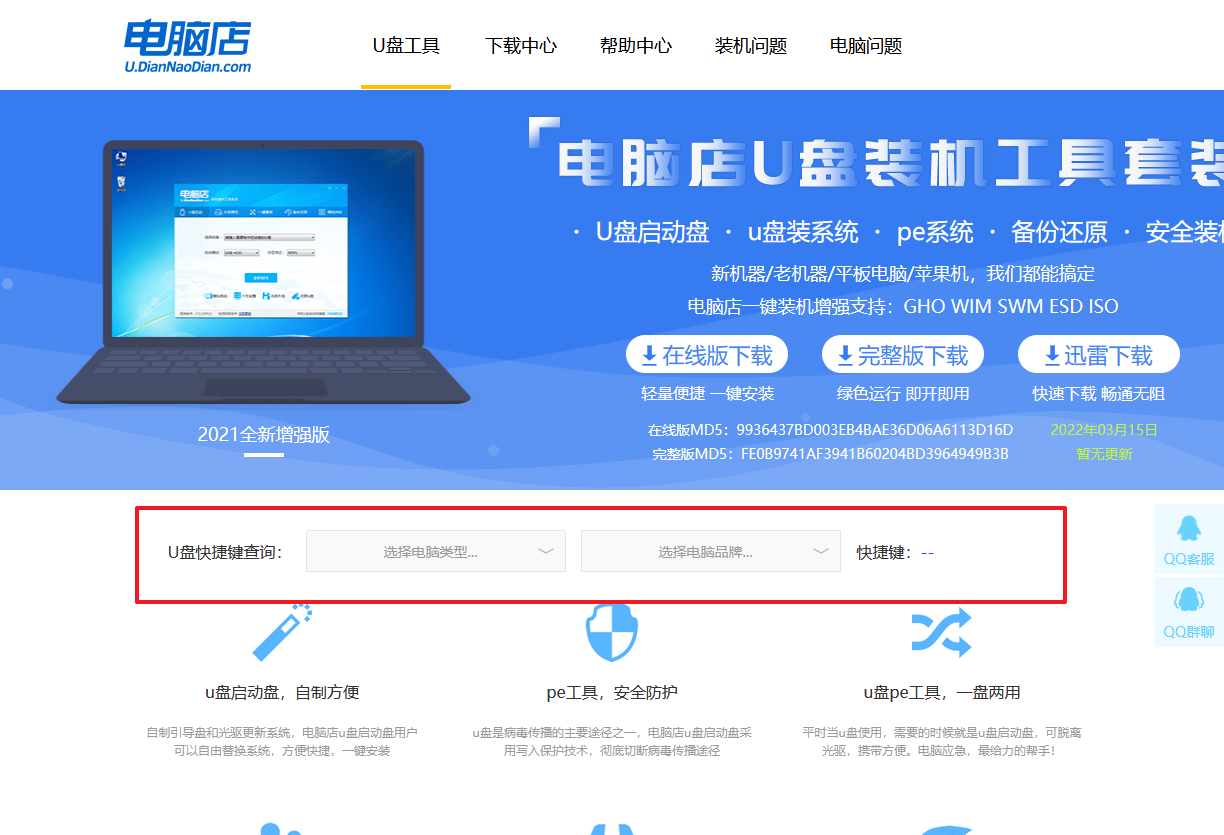
b. 接下来将u盘启动盘连接电脑,重启,启动后迅速按下查询到的快捷键。
c. 进入优先启动项设置界面后,选中u盘启动,最后回车进入下一步。
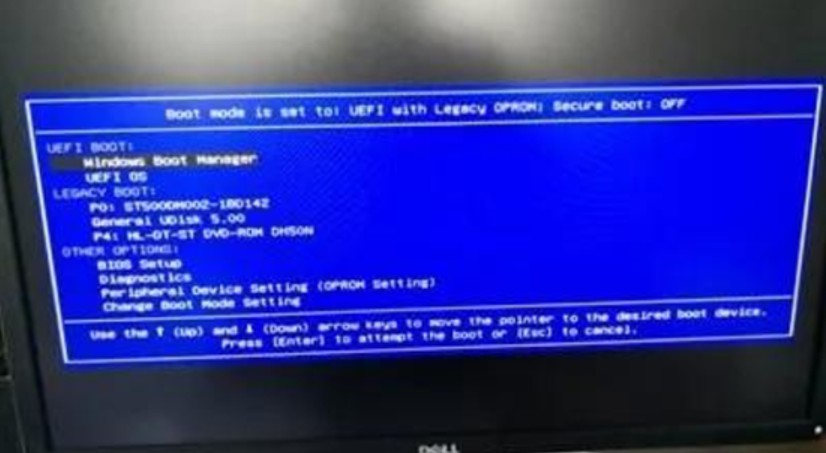
d.电脑重启后,就会进入电脑店的PE系统,在此之前我们需要选择第一项即可进入。
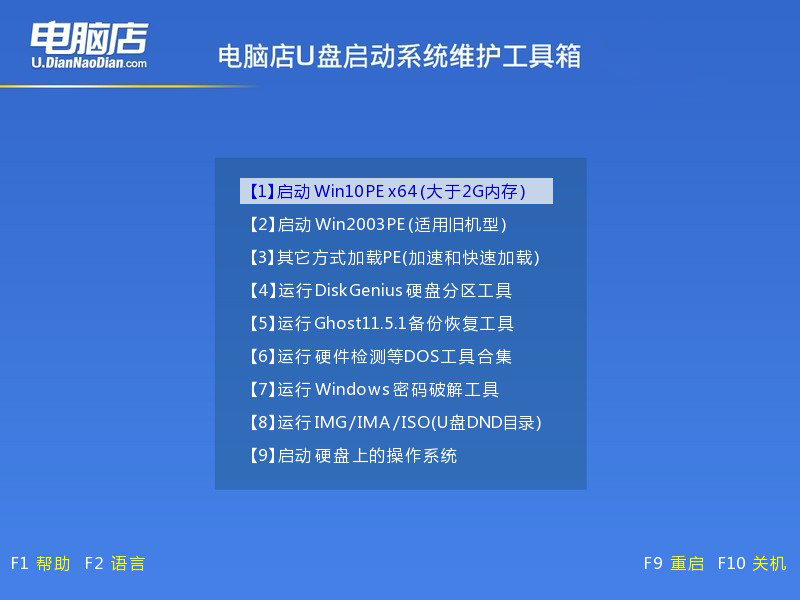
3、u盘装系统
a.进入电脑店winpe,在桌面打开装机软件,如下图所示:
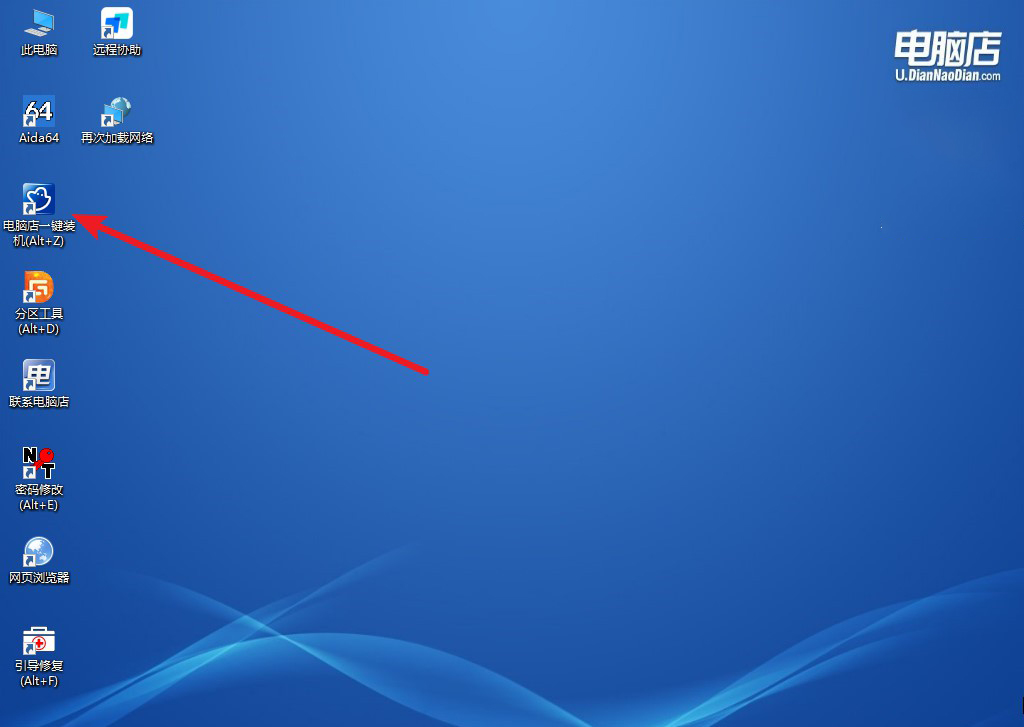
b. 点击【打开】选择已下载的镜像系统,注意勾选安装盘符,最后点击【执行】即可开始下一步。
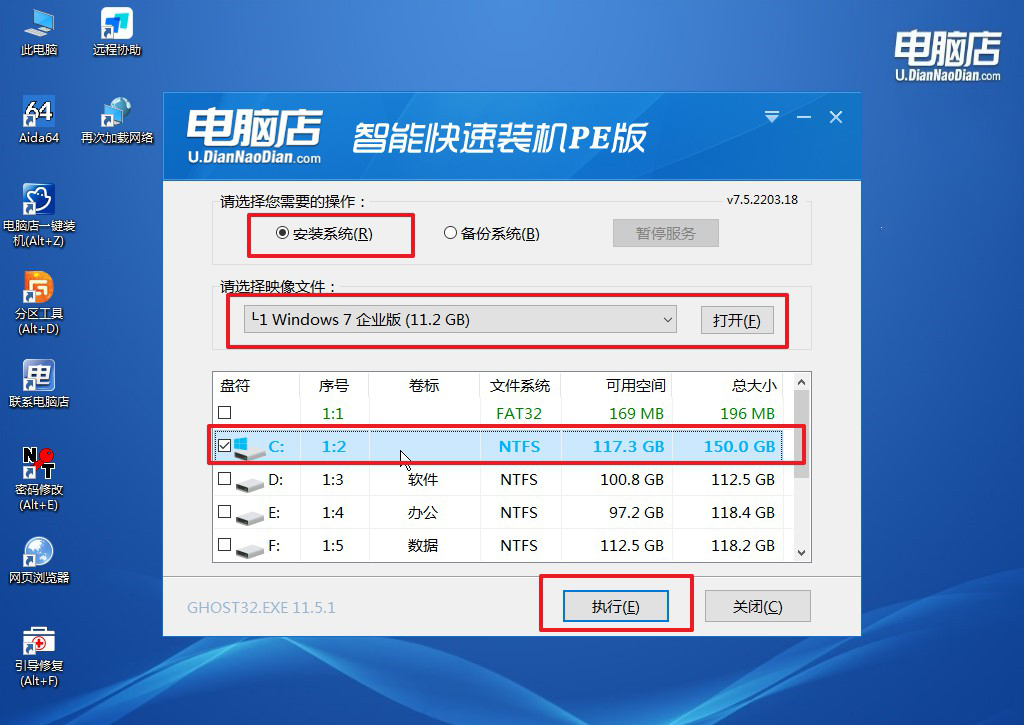
c.之后,在一键还原窗口中默认已勾选的选项,点击【是】,接下来等待系统的安装。
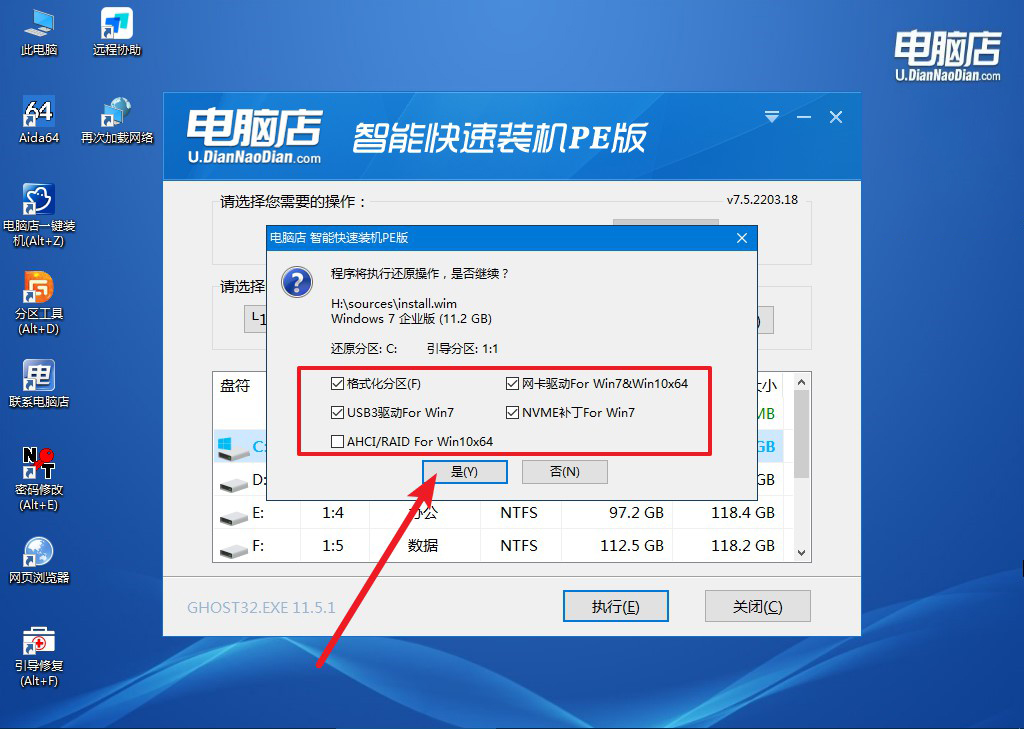
d.接下来等待安装,完成后重启电脑,拔出u盘启动盘即可进入系统。
四、重装后可能遇到的问题
计算机意外地重新启动或遇到错误,windows无法安装的解决方法
当计算机意外重启或遇到错误导致 Windows 无法安装时,通常是由于硬件不兼容、驱动问题、或系统分区设置错误引起的。
要解决这个问题,首先进入 BIOS,检查硬盘模式是否设置为 AHCI,并确保启动模式(UEFI或Legacy)与安装介质和分区格式匹配。然后,在安装 Windows 时,选择“自定义安装”,并删除现有的分区,再创建新的分区进行干净安装。
如果错误仍然存在,尝试使用安装介质中的修复工具来修复系统文件或引导记录。最后,检查硬件兼容性,特别是内存条和硬盘,必要时更换硬件或更新 BIOS,并重新尝试安装。
联想pro笔记本win7怎么系统重装的详细教程就跟大家讲解到这里了,总的来说,尽管联想小新Pro 13 是一款为 Windows 10 优化的现代笔记本,但通过合理的准备和操作,依然可以成功安装 Windows 7 系统。对于习惯了 Windows 7 的用户来说,这无疑是一种让笔记本更加符合自己需求的方式。只要你在安装过程中保持耐心,遵循正确的步骤,你就可以享受到 Windows 7 带来的熟悉与便利!

